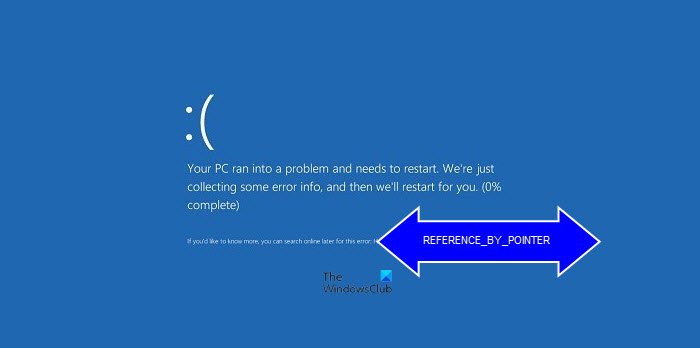Dalam posting ini, kita akan membahas solusi yang mungkin untuk memperbaiki BSOD Reference By Pointer pada Windows 11/10. Saat sistem mencapai keadaan tidak dapat beroperasi dengan aman, Windows menampilkan kesalahan BSOD dan memulai ulang komputer untuk mencegah kerusakan.
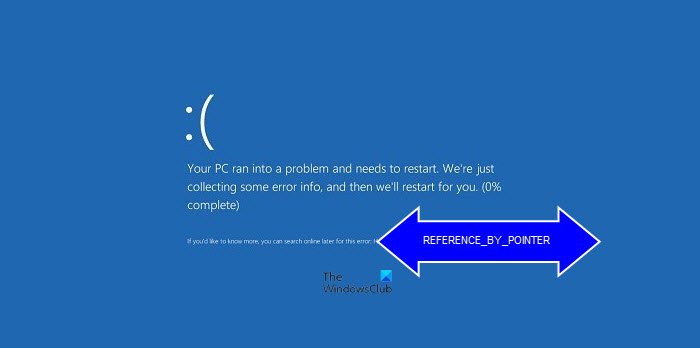
Pemeriksaan bug REFERENCE_BY_POINTER memiliki nilai 0x00000018. Ini menunjukkan bahwa jumlah referensi suatu objek adalah ilegal untuk keadaan objek saat ini.
Apa yang menyebabkan Referensi Dengan Pointer BSOD?.
Referensi Dengan Pointer BSOD kesalahan terjadi terutama karena pengkodean driver yang buruk – tetapi dapat terjadi karena satu atau beberapa alasan berikut:
Driver atau file sistem yang kedaluwarsa atau rusak. Hard disk, dan masalah perangkat keras lainnya. Perangkat lunak pihak ketiga yang bermasalah.
Fix Reference by Pointer BSOD pada Windows 11/10
Solusi berikut dapat membantu Anda memperbaiki Reference by Pointer Blue Screen pada Windows 11/10:
Periksa RAM sistem Anda.Periksa Hard Drive Anda untuk Errors.Troubleshoot adalah Clean Boot state dan uninstall software yang bermasalah.Instal ulang driver Graphics Card Anda.Jalankan alat Driver Verifier Manager.
1] Periksa RAM sistem Anda
Salah satu penyebab Referensi Oleh Kesalahan pointer BSOD adalah memori yang rusak atau rusak. Oleh karena itu, jika Anda mengalami kesalahan ini pada sistem Anda, Anda harus menjalankan pemeriksaan memori. Windows 10 memiliki Alat Diagnostik Memori bawaan yang memungkinkan Anda memeriksa komputer untuk masalah memori.
2] Periksa Hard Drive Anda untuk kesalahan
Kami telah menjelaskan sebelumnya di artikel ini bahwa masalah perangkat keras juga merupakan salah satu penyebab kesalahan BSOD. Oleh karena itu, jika RAM sistem Anda sehat setelah menjalankan alat Diagnostik Memori, langkah selanjutnya adalah memeriksa kesalahan pada hard drive Anda dengan menjalankan perintah CHKDSK. CHKDSK akan memindai hard drive untuk menemukan kesalahan dan memperbaiki sebagian besar kesalahan tersebut.
3] Memecahkan masalah dalam status Boot Bersih dan menghapus instalan perangkat lunak yang bermasalah
Terkadang, beberapa aplikasi atau perangkat lunak juga menyebabkan BSOD kesalahan. Jika RAM dan hard drive Anda dalam keadaan sehat, mungkin ada program di sistem Anda yang menyebabkan kesalahan. Clean Boot akan membantu Anda mengidentifikasi program yang salah (jika ada). Jika Anda menemukan perangkat lunak apa pun yang menjadi penyebab masalah, pertimbangkan untuk menghapusnya. Untuk ini, pertama-tama, boot komputer Anda dalam mode normal dan kemudian luncurkan Control Panel untuk menghapus instalannya.
Menurut umpan balik dari beberapa pengguna, aplikasi pihak ketiga berikut menyebabkan Referensi oleh Pointer BSOD pada mereka sistem. Mereka memperbaiki kesalahan dengan mencopot pemasangan aplikasi ini. Jika Anda telah menginstal salah satu aplikasi ini, Anda dapat mencopot pemasangannya dan memeriksa apakah kesalahan tetap ada atau tidak.
TrueCrypt.VeraCrypt.Daemon Tools.Any Video Converter.nProtect GameGuard.
Jika Anda memerlukan salah satu dari ketiga ini-aplikasi atau game pihak, Anda dapat menginstalnya kembali dan memeriksa apakah itu menyebabkan kesalahan. Jika error kembali terjadi, lebih baik uninstal dan cari alternatifnya.
4] Instal ulang driver Kartu Grafis Anda
Komentar sebagian besar pengguna menunjukkan bahwa rusak atau driver Kartu Grafis yang kedaluwarsa juga menyebabkan kesalahan BSOD ini. Oleh karena itu, instal ulang driver Grafik dan periksa apakah itu membantu.
Kami telah menjelaskan prosedur untuk menginstal ulang driver ini di bawah:
Luncurkan Pengelola Perangkat.Klik dua kali pada Display adapters node untuk memperluasnya.Klik kanan pada driver Kartu Grafis Anda dan pilih opsi Copot pemasangan perangkat.Ikuti petunjuk di layar untuk mencopot pemasangan driver.Setelah proses pencopotan pemasangan selesai, restart komputer Anda.
Setelah restart, Windows akan menginstal versi terbaru dari driver yang hilang secara otomatis.
5] Jalankan alat Driver Verifier Manager
Windows 10 dilengkapi dengan alat Driver Verifier Manager bawaan yang membantu pengguna mengidentifikasi driver bermasalah pada sistem mereka. Anda dapat menjalankan alat ini untuk memeriksa apakah Anda memiliki driver yang rusak yang menyebabkan kesalahan. Kami menyarankan Anda membuat titik pemulihan sistem sebelum menjalankan alat ini.
Alat Pemverifikasi Manajer Pengandar akan memerlukan beberapa waktu untuk menyelesaikan pemecahan masalah. Setelah proses pemecahan masalah selesai, pertimbangkan untuk memutar kembali, memperbarui, atau menginstal ulang driver yang rusak atau usang.
Untuk pemecahan masalah lanjutan, admin TI dapat menggunakan debugger WinDbg atau perangkat lunak penganalisis crash dump untuk membantu menganalisis masalah ini.
Semoga membantu.
Bagaimana cara memperbaiki BSOD acak?
BSOD kesalahan adalah sesuatu yang tidak ingin dilihat oleh pengguna Windows di sistem mereka. Meskipun ada banyak penyebab kesalahan BSOD, perangkat keras yang rusak, perangkat lunak pihak ketiga, dan driver yang rusak dianggap sebagai penyebab paling umum. Ketika kesalahan berhenti terjadi pada sistem Anda, hal pertama yang harus Anda lakukan adalah menjalankan Pemecah Masalah Layar Biru.
Jika pemecah masalah tidak memperbaiki masalah, Anda dapat mencoba perbaikan untuk menghilangkan kesalahan BSOD dari komputer Anda.
Apakah Blue Screen of Death buruk?
Anda mungkin memiliki pertanyaan ini di benak Anda. Blue Screen of Death atau stop error terjadi ketika Windows melihat apa pun yang dapat membahayakan komputer Anda, misalnya, RAM rusak, hard disk rusak, atau masalah perangkat keras lainnya. Oleh karena itu, BSOD adalah upaya Sistem Operasi Windows untuk melindungi mesin dari kerusakan.
Dengan menyelidiki penyebab kesalahan BSOD, Anda dapat mengambil langkah-langkah untuk melindungi sistem Anda dari kerusakan lebih lanjut. Oleh karena itu, tergantung pada Anda bagaimana Anda mempertimbangkan kesalahan Blue Screen of Death.
Itu saja.